Avez-vous eu du mal à créer un rapport d’informations système sur votre ordinateur ? Collecter des détails système peut sembler difficile, mais l’outil Informations système Microsoft (MSInfo32) facilite la collecte de toutes ces informations !
Dans cet article, vous apprendrez rapidement à générer et à visualiser des rapports d’informations système. Continuez à lire pour en savoir plus !
Prérequis
Pour ce tutoriel, vous pouvez utiliser n’importe quelle version de Windows 10. La lecture des rapports système à partir de la ligne de commande nécessite PowerShell. Ce tutoriel utilise Windows 10 version 21H1 build 19043 et PowerShell v7.1.
Visualisation d’un rapport d’informations système
La première étape pour récupérer des informations détaillées sur votre système consiste à ouvrir l’outil MSInfo32.
Pour trouver l’outil, recherchez MSInfo32 dans le Menu Démarrer, et assurez-vous de cliquer sur l’option Exécuter en tant qu’administrateur.
Lorsque MSInfo32 n’est pas exécuté en tant qu’administrateur, MSInfo32 ne peut pas mettre à jour correctement son cache d’informations internes, et certains pilotes peuvent apparaître comme arrêtés alors qu’ils ne le sont pas.
Dès que l’outil s’ouvre, il vous présentera un rapport, automatiquement généré. Vous verrez un résumé matériel de votre ordinateur dans la vue Résumé du système. Cette vue donne un aperçu global de la configuration du système. À gauche, vous verrez des catégories, qui détaillent davantage chaque section.
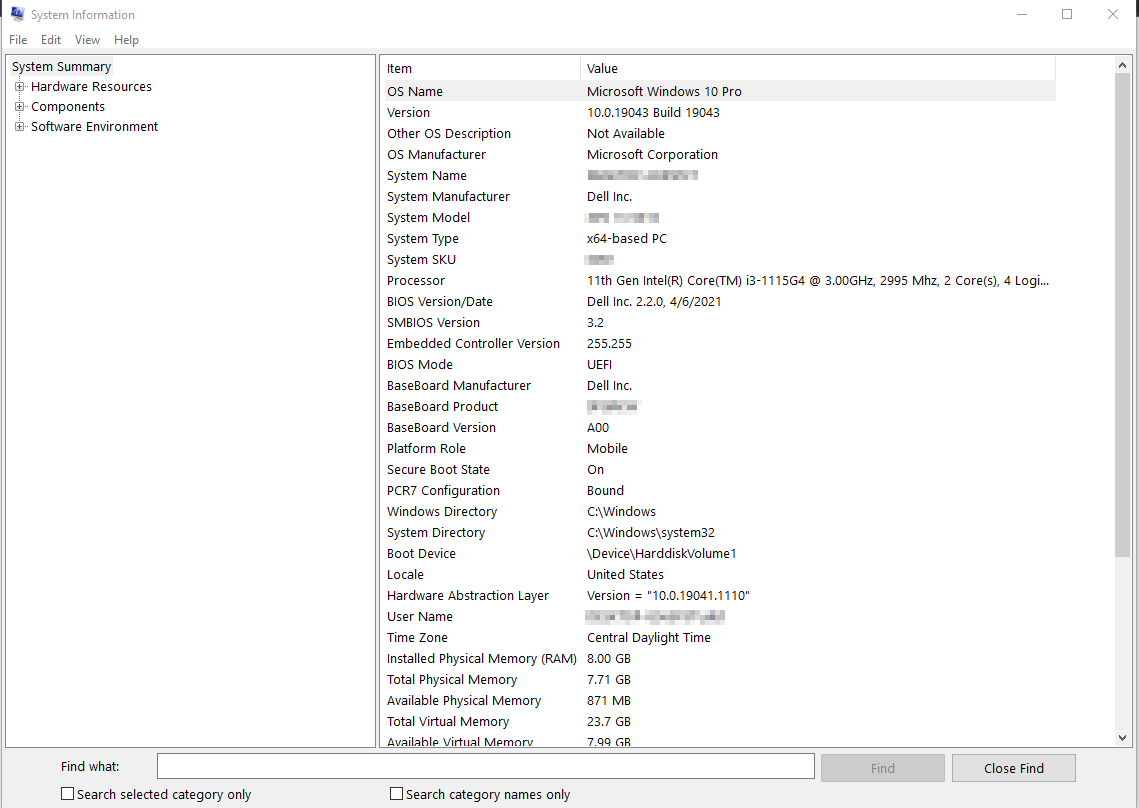
Enregistrement des rapports MSInfo32
Peut-être êtes-vous sur le point d’apporter des modifications matérielles à votre système et souhaiteriez-vous sauvegarder un rapport d’informations système pour une comparaison ultérieure ou pour un rapport. Avec MSInfo32, vous avez deux options pour sauvegarder ces informations : enregistrer et exporter. Vous en apprendrez davantage à leur sujet ci-dessous.
Vous pourriez cliquer sur Fichier → Enregistrer pour sauvegarder les informations sous forme de fichier NFO, également appelé fichier d’informations système. Le fichier NFO est un fichier basé sur XML qui peut être ultérieurement ouvert par l’outil MSInfo32 pour être visualisé dans le même format organisé.
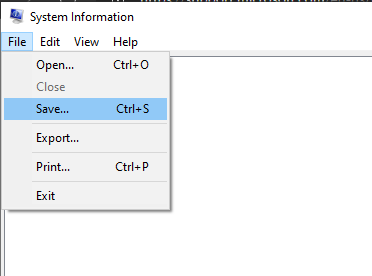
Vous pouvez voir un exemple du fichier XML NFO ci-dessous.
Vous pourriez également cliquer sur Fichier → Exporter pour sauvegarder les informations sous forme de fichier texte brut (TXT) qui pourrait être plus facile à lire mais ne peut pas être ouvert ultérieurement via l’outil d’informations système.
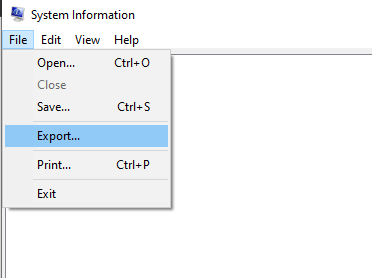
Et ci-dessous, vous verrez un exemple du format de fichier texte que MSInfo32 exporte.
Exportation de rapports scriptés à partir de MSInfo32
Maintenant que vous savez comment générer un rapport d’informations système à partir de MSInfo32, comment généreriez-vous un rapport NFO ou TXT à partir de la ligne de commande ? Peut-être êtes-vous en train de créer un script et avez-vous besoin d’un moyen rapide de récupérer des informations sur le matériel.
Ci-dessous, deux options différentes utilisant la ligne de commande pour générer à la fois un rapport NFO et TXT.
Vous pouvez trouver de nombreux articles obsolètes sur MSInfo32 où vous pouvez voir des options telles que
/categories,/category,/pchet/showcategories. Ces options ne sont disponibles que sous Windows XP et ne sont pas disponibles sous Windows 10.
Cet premier exemple montre la génération d’un rapport TXT dans le même répertoire où la commande est exécutée, comme vous pouvez le voir dans la capture d’écran suivante.
Même lors de l’exécution à partir de la ligne de commande, une fenêtre s’ouvre où vous pouvez voir les informations système être rafraîchies avant la génération du rapport.
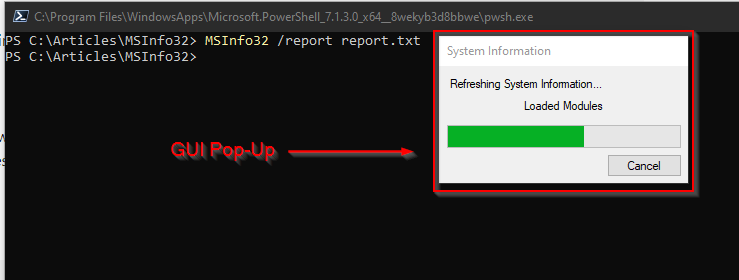
Ce deuxième exemple montre la génération du rapport NFO, cette fois en spécifiant le répertoire où le rapport sera enregistré. Notez que le répertoire doit exister avant d’exécuter la commande. Sinon, elle échouera silencieusement.
Bien que n’importe quelle extension de fichier fonctionne, étant donné que l’exportation du rapport d’informations système est un fichier NFO, l’option /nfo, la convention dicte l’utilisation de .nfo comme extension de rapport.
Lire les fichiers NFO via PowerShell
Tout au long de ce tutoriel, vous avez appris comment générer et exporter des rapports MSInfo32. Mais vous êtes venu voir Adam the Automator pour une raison, donc vous apprendrez à automatiser le processus.
Les rapports NFO enregistrés peuvent être ouverts et consultés dans MSInfo32 via le menu Fichier → Ouvrir. Le problème est le suivant : une interface graphique n’est pas idéale pour automatiser la récupération d’informations. Comme les fichiers NFO sont enregistrés au format XML, PowerShell peut analyser les fichiers XML et récupérer ces informations.
Pour lire le fichier de rapport XML, ouvrez une fenêtre PowerShell et exécutez Get-Content, comme indiqué dans la capture d’écran ci-dessous. Le [XML] permet à PowerShell de lire le texte XML et de le convertir en objets PowerShell. Enfin, enregistrez le résultat dans la variable $Report. La commande résultante peut être vue ci-dessous.

$Report variable. Peut-être avez-vous besoin de récupérer la liste des services qui étaient en cours d’exécution au moment où le rapport a été généré. Étant donné que les rapports MSInfo32 contiennent cela, vous pouvez récupérer la liste via la méthode SelectNodes().
La méthode
SelectNodes()utilise XPath. XPath est un langage de requête pour XML. L’élaboration de requêtes XPath complexes n’est pas couverte dans cet article.
La requête XPath '//Category[@name="Software Environment"]/Category[@name="Services"]/Data' servira d’exemple. Ses parties sont indiquées ci-dessous, afin que vous puissiez la comprendre et l’adapter à plusieurs scénarios.
//Category[@name="Software Environment"]– Renvoie tout nœud Category dans le document entier, indiqué par les doubles barres précédentes, avec le nom « Software Environment »./Category[@name="Services"]– Renvoie le nœud Category sous le nœud « Software Environment » précédemment retourné qui a le nom « Services »./Données– Renvoie le nœud enfant Données sous le nœud « Services » précédemment renvoyé.
L’exemple de structure ci-dessus présente le Rapport Système généré automatiquement que nous voyons lorsque MSInfo32 s’exécute. Vous pouvez l’adapter en construisant selon la section que vous voyez dans ceux-ci.
En passant la requête XPath //Category[@name="Software Environment"]/Category[@name="Services"]/Data à la méthode SelectNodes() sur l’objet $Report montré ci-dessous, tous les services Windows sont renvoyés sous forme de nœuds XML. Étant donné que les nœuds XML n’affichent pas une sortie attendue (le service Nom, AfficherNom et État), le code ci-dessous crée un PSCustomObject et formate la sortie pour s’adapter à l’écran avec Format-Table.

Voici un exemple supplémentaire de comment utiliser une requête XPath et PowerShell pour trouver des informations sur la catégorie Affichage du Rapport Système. La requête XPath elle-même est très similaire aux précédentes, mais cherche cette fois-ci les catégories Composants et Affichage.
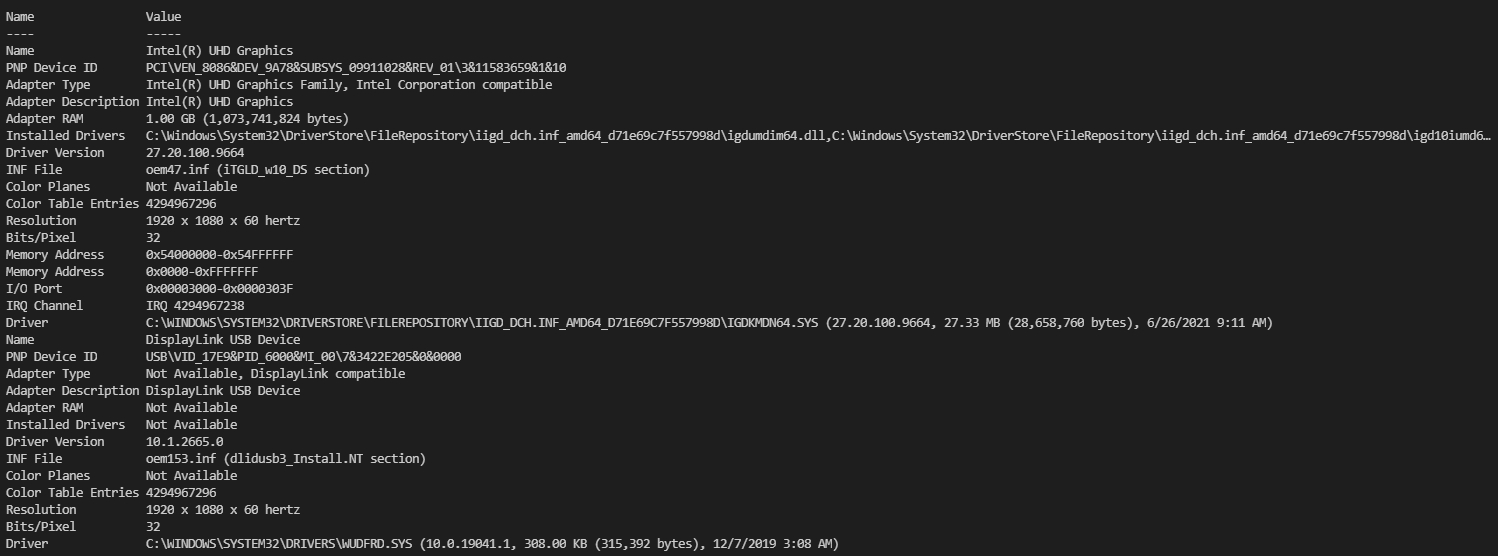
Conclusion
Dans cet article, vous avez appris comment MSInfo32 offre un moyen pratique de générer un rapport système complet pour un système local. Avec les fonctions de sauvegarde et d’exportation de MSInfo32, vous avez appris comment exporter le statut du système pour l’analyser au fil du temps et utiliser PowerShell pour analyser les informations disponibles.
Comment automatiser MSInfo32 sur plusieurs systèmes ?













